윈도우 10에서 삭제된 파일이 휴지통으로 가지 않는 경우 [해결 방법]

일부 윈도우 10 사용자들은 삭제된 파일 및 기타 항목들이 휴지통으로 가지 않을 때 놀라곤 합니다. 대개 잘못 설정된 구성이나 부적절한 매개변수가 원인입니다.
휴지통은 파일 탐색기로 삭제된 파일의 저장소이므로 최근에 삭제된 파일이 그곳에 있을 것으로 기대할 수 있습니다. 그러나 휴지통이 항상 삭제된 파일을 포함하는 것은 아닙니다.
윈도우 10에서 삭제된 파일은 어디로 가나요?
삭제된 파일은 일반적으로 $Recycle.bin 시스템 폴더로 이동하며, 그곳에서 복원할 수 있습니다. 이 폴더는 C: 드라이브의 루트 디렉토리에 있습니다.
그러나 이것은 숨겨진 폴더이므로 HDD의 루트 디렉토리에서 $Recycle.bin을 보려면 파일 탐색기 설정을 조정해야 할 수도 있습니다. 그 폴더를 보지 않아도 되며, 휴지통으로 가는 직접적인 바로 가기가 있습니다.
최근 삭제된 파일을 휴지통에서 찾을 수 없다면, 그들은 아마도 완전히 삭제된 것입니다. 휴지통에 있는 파일은 실제로 삭제되지 않지만, 파일이 먼저 휴지통으로 가지 않고 삭제될 수도 있습니다.
그럴 경우 사용자는 파일이 휴지통에 있을 것이라는 예상 때문에 약간 혼란스러울 수 있습니다.
윈도우 10에서 삭제된 파일이 휴지통으로 가지 않는 경우에는 무엇을 해야 하나요?
약간 복잡한 해결 방법으로 넘어가기 전에 고려해야 할 몇 가지 간단한 사항은 다음과 같습니다:
- 파일을 삭제할 때 Shift 키를 누르고 있지 않은지 확인하십시오. Shift 키를 누르고 있으면 파일이 휴지통을 통과하지 않고 삭제됩니다.
- USB 플래시 드라이브에는 $Recycle.bin 폴더가 포함되지 않으므로 이 파일들은 휴지통으로 가지 않습니다. 해결책으로 USB 스틱의 파일을 삭제하기 전에 하드 드라이브 폴더로 이동하십시오.
- 명령 프롬프트를 통해 삭제하는 모든 파일은 휴지통을 우회합니다. 따라서 CMD로 파일을 삭제하면 휴지통에 보존할 필요가 있는 경우 삭제하지 마십시오.
해당 방법이 작동하지 않는다면, 다음 섹션에 나열된 수정 사항으로 넘어가세요.
1. 전용 데이터 복구 도구 사용
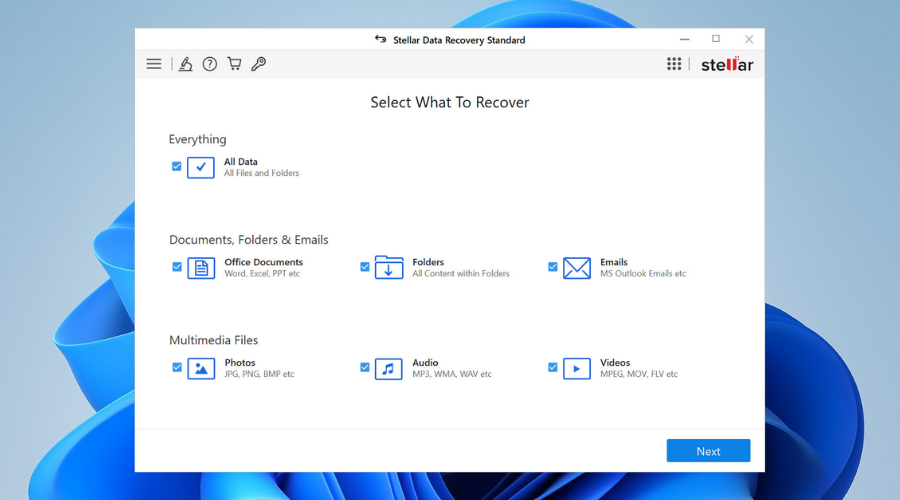
처음부터 말씀드리자면 Stellar Data Recovery는 강력한 파일 복구 기능을 가지고 있으며, 여러분이 가장 피하고 싶어하는 시간 소모적인 절차에 대해 이야기하는 것이 아닙니다.
대부분의 사용자는 이 도구가 얼마나 직관적인지에 대해 잘 모릅니다. 그 중 하나가 되지 마시고, 이 훌륭한 Stellar Data Recovery 리뷰를 읽어보세요.
잃어버린 문서, 사진 또는 비디오가 있다면 Stellar의 도구가 여러분을 도와줄 것입니다. 신뢰받는 윈도우 데이터 복구 솔루션을 꼭 시도해 보세요.
경험이 적은 사용자도 사용자 인터페이스를 즐길 것이며, 데이터 복구 과정도 자가 설명식입니다.
선택해야 할 것은 휴지통 폴더 위치를 선택하고, 스캔을 클릭한 다음 복구를 클릭하여 모든 복구된 데이터를 돌려받는 것입니다.
2. 파일을 휴지통으로 이동하지 않기 옵션 해제
- 이를 위해 바탕 화면의 휴지통 아이콘을 우클릭하고 속성을 선택합니다.
-
그런 다음 아래 창에서 파일을 휴지통으로 이동하지 않기 설정을 선택 해제합니다.
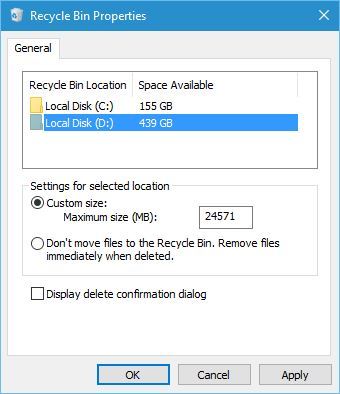
- 새 설정을 확인하려면 적용 버튼을 클릭합니다.
- 창을 닫으려면 확인 버튼을 누릅니다.
휴지통에 삭제된 항목이 나타나지 않는 경우, 파일을 휴지통으로 이동하지 않기 옵션을 해제해야 할 수도 있습니다. 완료되면 앞으로 모든 삭제된 파일은 휴지통으로 이동할 것입니다.
이 주제에 대한 자세한 정보 읽기
- MFReadWrite.dll 누락 문제 해결 방법
- DWMAPI.DLL 누락/로딩 오류 – 해결 가이드
- MUI_NO_VALID_SYSTEM_LANGUAGE BSOD 오류 [해결됨]
3. 휴지통 파일의 최대 크기 제한 늘리기
휴지통에는 사용자 지정 크기 옵션도 포함되어 있습니다. 이 옵션은 삭제하고 휴지통으로 이동할 수 있는 파일의 최대 크기를 조정할 수 있게 해줍니다.
최대 수치를 초과하는 파일을 삭제하면 삭제된 파일이 휴지통에 나타나지 않습니다. 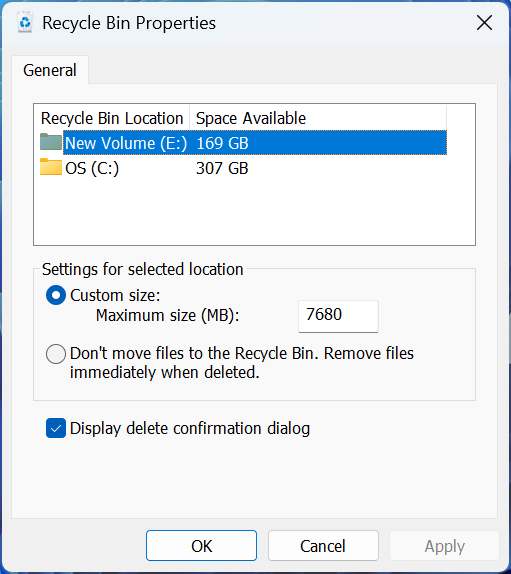
따라서 최대 크기 텍스트 박스에 더 높은 숫자를 입력하면 더 많은 파일이 휴지통으로 가게 됩니다.
4. 휴지통 재설정
- Windows + X를 누르고 명령 프롬프트(관리자)를 선택합니다.
-
다음 명령어를 입력하고 Enter를 누릅니다:
rd /s /q C:$Recycle.bin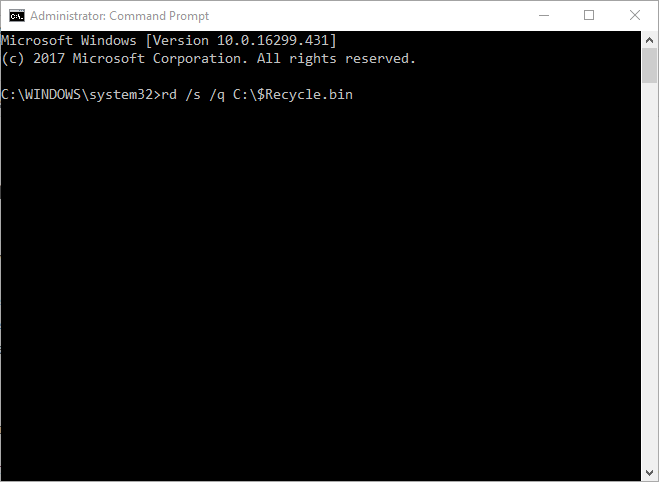
- 그런 다음 명령 프롬프트를 닫고 윈도우 10을 재시작합니다.
삭제된 파일이 윈도우 10 및 최신 버전에서 휴지통으로 가지 않는 경우, 앱을 기본 설정으로 재설정하는 것도 또 다른 해결 방법입니다. 이렇게 하면 오류를 유발할 수 있는 잘못된 구성을 지우게 됩니다.
떠나기 전에 휴지통에서 제거된 파일을 복구하는 방법을 알아보세요.
실제 절차와 관련하여, 처음부터 Stellar Data Recovery를 사용하는 것이 더 쉽고 시간 소모가 적다는 점을 명심하세요.
어떤 수정이 효과가 있었는지 아래 댓글란에 알려주세요.













